word与PDF是我们日常办公、学习中经常会用到的两种文件格式,在网上下载的资料大部分都是PDF格式,虽说它有着格式不易混乱的优点,但是却无法编辑,所以就需要将它转换成word格式。
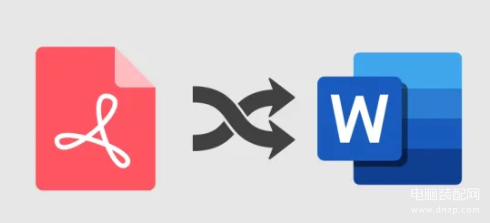
下面就来分享几个我常用到的PDF转word的方法,操作简单易上手,还不会出现错误!

1.word
我们可以直接右击PDF文档,选择【打开方式】找到word选项。
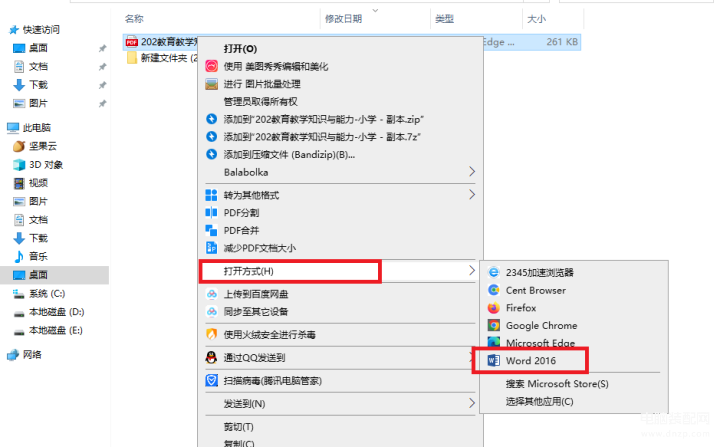
这个时候它就会提醒你它会自动将我们的PDF文档转换为可编辑的PDF文档,可能会需要一定的时间,点击【确定】耐心等待就好了。

如果PDF越长可能等待的时间就会越长,我这个共7页几秒钟就转换好了,内容倒没有错误的地方,但是有的地方容易排版混乱。
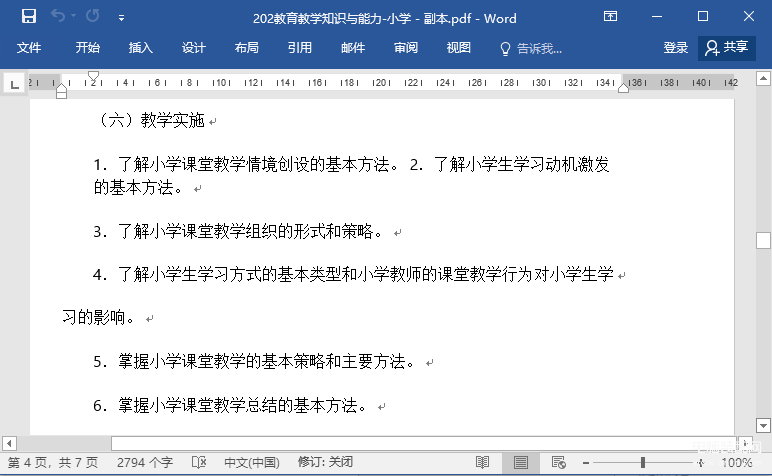
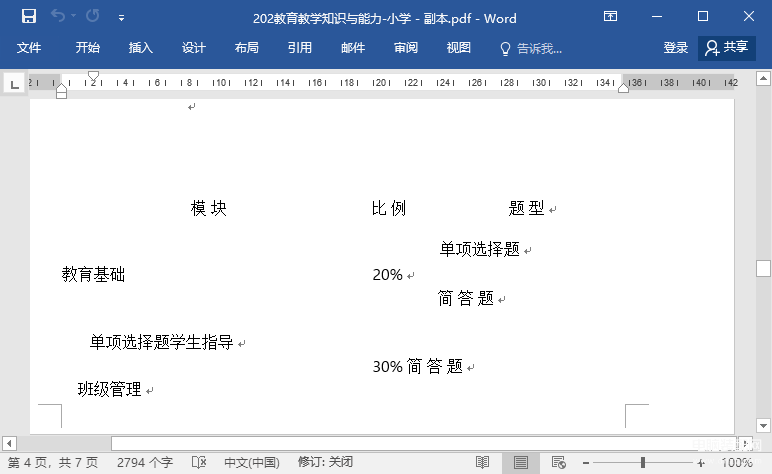
2.掌上识别王
一款多语种文字智能识别的电脑软件,里面有着比较丰富的功能,除识别文字、表格、手写字以外还可以进行文档之间的转换,其中就包括了PDF文档与其他文档之间的相互转换功能。
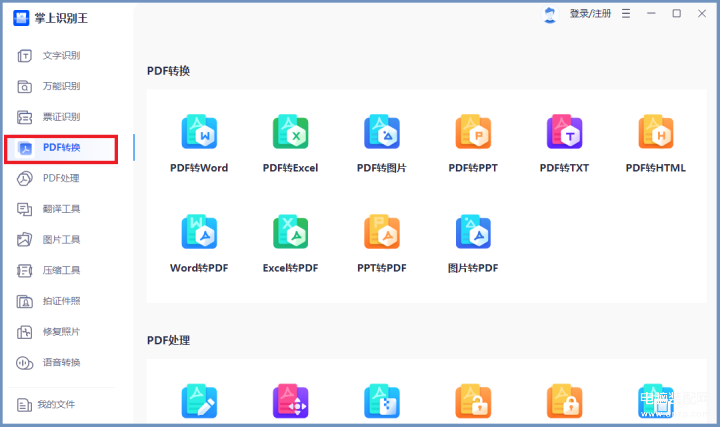
选择【PDF转word】即可开始转换,它支持批量转换,可以一次性导入多个PDF文档,导入之后设置导出文件夹,点击【开始转换】即可。
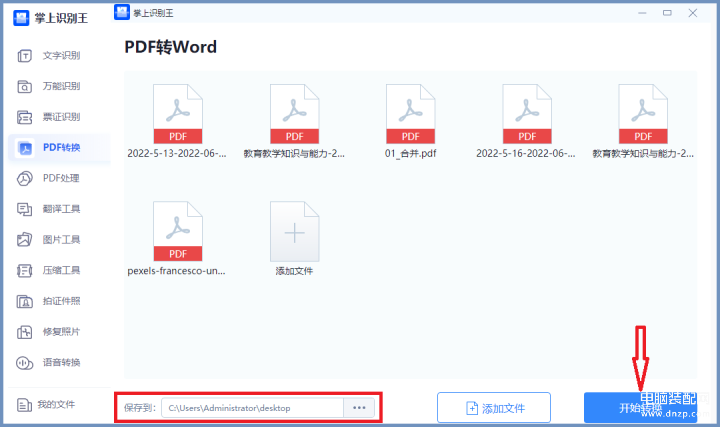
它的转换速度以及效果都是不错的,转换完成之后我们可以打开文件夹查看转换后的word效果,对比也没有发现有格式错乱的情况出现。
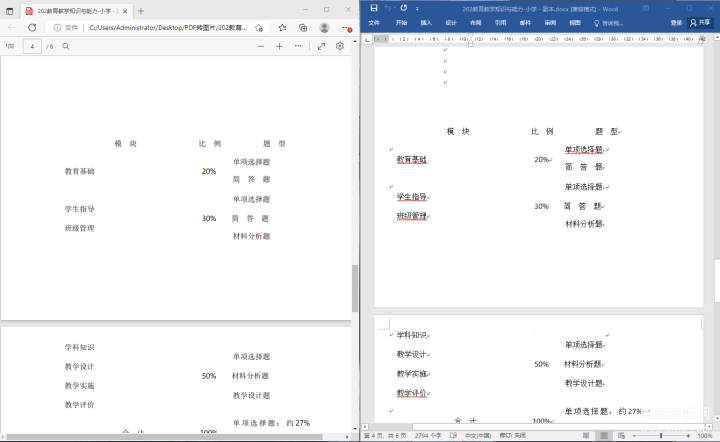
3.Convert PDF Online
一个多合一在线 PDF 转换器,使用浏览器打开即可使用,它支持PDF转换、PDF拆分、PDF合并、PDF旋转、 PDF加密和解密等多个操作。虽然网站是国外的,但是支持中文,打开之后可以在右上设置一下。
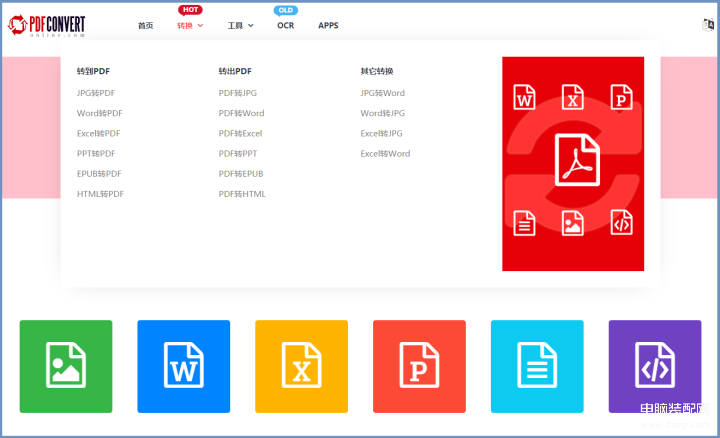
首页往下翻找到【转出PDF】中的【PDF转word】,设置文档的输出格式,然后点击【选择文件】将PDF文档导入它就会自动转换啦。
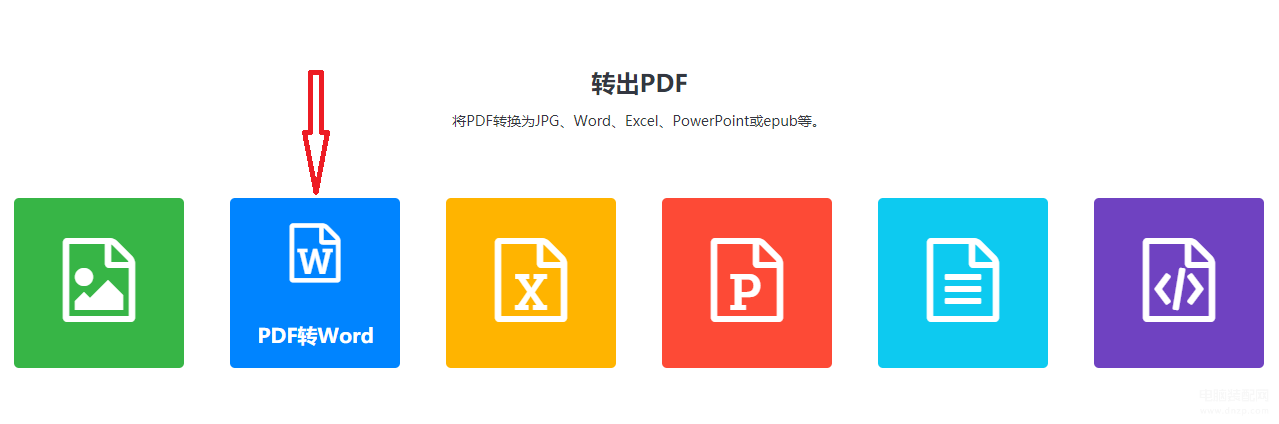
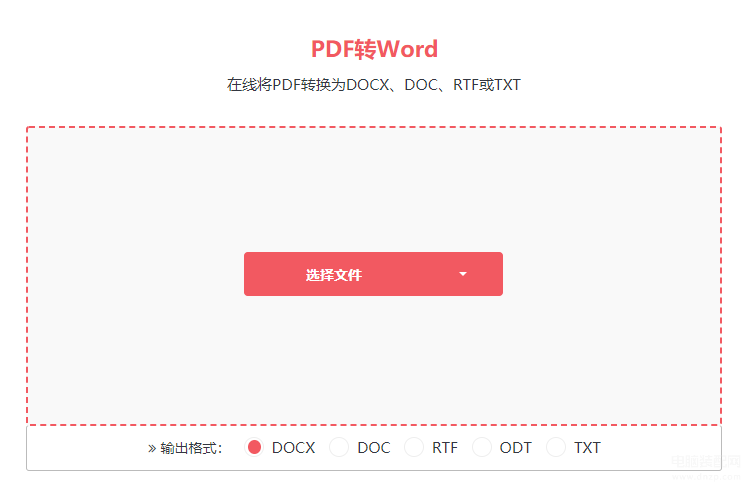
转换完成之后可以压缩文件或是直接保存。
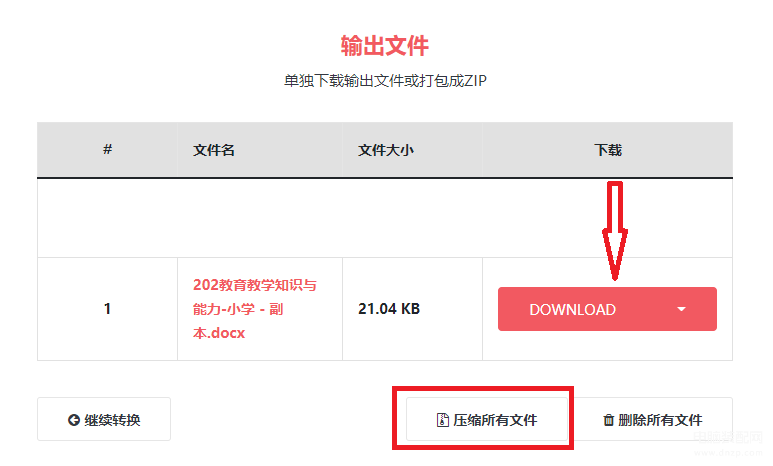
4.CleverPDF
一个拥有44个在线PDF功能的在线网站,同样打开浏览器就能使用非常方便,我们打开之后可以看到首页的【PDF to Word】功能。
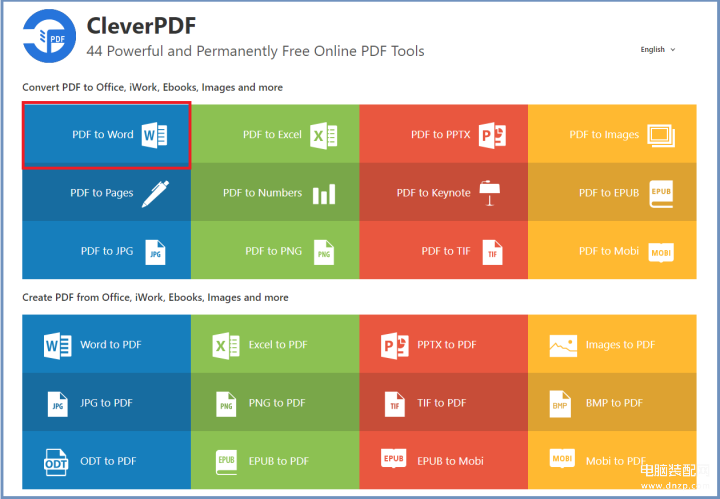
点击之后可以将PDF文档上传,选择输出的word文档格式,它支持“docx、doc”两种格式,点击【开始转换】进行转换,转换完成之后要记得及时保存哦!
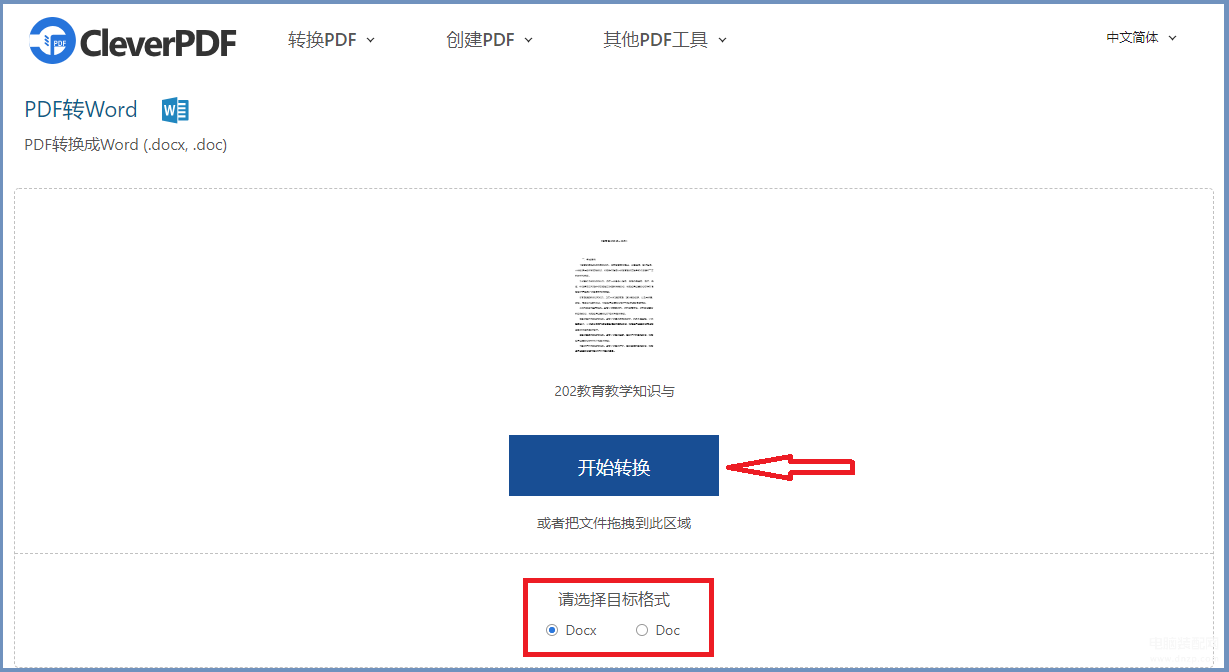
以上就是本次分享的4个能将PDF完整转换为word文档的方法了,如果对你有所帮助的话可以点赞告诉我~
如何完整地把PDF文档转成word文档?教你4个方法








